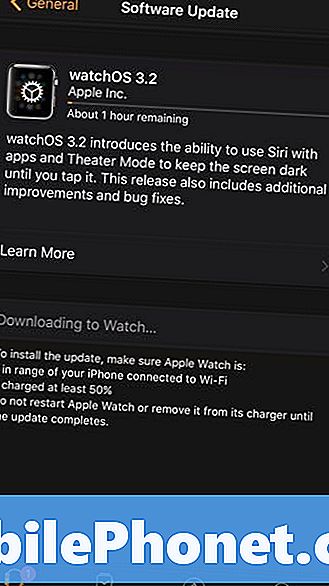Садржај
С времена на време, чак и скупи водећи телефони могу успорити. Тренутно нема савршеног телефона, тако да било који уређај и даље може да пати од истих фактора који узрокују проблеме са спорим перформансама рачунарских уређаја. У овом кратком водичу показаћемо вам шта треба да урадите ако мислите да је ваш Хуавеи П30 можда постао спор или има проблема са спорим перформансама.
Пре него што наставимо, желимо да вас подсетимо да ако тражите решења за свој проблем #Андроид, можете нас контактирати путем везе на дну ове странице. Када описујете проблем, будите што детаљнији како бисмо могли лако да пронађемо релевантно решење. Ако можете, љубазно наведите тачне поруке о грешкама које добијате како бисте нам дали идеју одакле да кренемо. Ако сте већ испробали неке кораке за решавање проблема пре него што сте нам послали е-пошту, обавезно их наведите како бисмо их могли прескочити у одговорима.
Како поправити спор Хуавеи П30 | споре перформансе
Ако вам је Хуавеи П30 спор у овом тренутку, то вероватно није ништа. Понекад се систем може успорити на неко време као реакција на промене софтвера, али таква ситуација пролази сама од себе. Ако ипак нема промене и ако не знате где је проблем, научите шта можете да урадите пратећи доленаведена решења.
Споро решење Хуавеи П30 # 1: Присилно поновно покретање
Ако мислите да је ваш Хуавеи П30 у последње време спор, први корак у решавању проблема који морате да урадите је освежавање система. Ако дуго раде, рачунар или паметни телефон могу развити грешке које утичу на њихове перформансе. Ово важи за старе или нове телефоне попут вашег Хуавеи П30. Поновно покретање уређаја понекад може учинити чуда. Обавезно поново покрените телефон ако до сада није успео ниједан предлог. Покушајте да извршите принудно поновно покретање притиском и држањем тастера за напајање 10 до 15 секунди. Ако ваш телефон ради, требало би да се поново покрене, а ви бисте требали да осетите вибрацију и видите Хуавеи логотип. У случају да не осећате вибрацију, а екран је и даље празан, једноставно притисните и држите тастер за укључивање / искључивање више времена док не видите да се уређај сам поново покреће.
Ако се ништа не промени након покушаја поновног покретања уређаја неколико пута, можете напустити ово решавање проблема и прећи на следеће у наставку.
Спора поправка Хуавеи П30 # 2: Обришите партицију кеш меморије
Да ли је ваш Хуавеи П3 почео да успорава након ажурирања? То се понекад може догодити ако је системски предмеморија оштећена или застарела. Андроид задржава скуп посебних датотека названих системска кеш меморија како би се апликације брзо учитале. Понекад ажурирање може оштетити системске датотеке, што може довести до мањих проблема или уопште до спорих перформанси. Да бисте осигурали да телефон ефикасно ради, а кеш меморија у најбољем стању, желите редовно да бришете партицију кеш меморије (отприлике једном у неколико месеци). Када се бавите било којим проблемом са апликацијом, ово такође може бити један од корака за решавање проблема. Ево како се то ради:
- Када је телефон искључен, истовремено притисните и држите тастере за појачавање звука и напајање најмање 10 секунди.
- Пустите дугмад када се појави логотип Хонор.
- Убрзо након што видите логотип, приказује се екран ЕМУИ са опцијама режима опоравка.
- Притисните дугме за смањивање јачине звука да бисте се померили и истакли опцију Випе цацхе партитион (Обриши кеш меморију).
- Затим притисните дугме за напајање да бисте потврдили избор.
- Помоћу дугмади за јачину звука померите се до следећих опција и истакните их, а дугметом за напајање потврдите избор.
Споро решење Хуавеи П30 # 3: Проверите да ли се прегрева
Иако Хуавеи П30 има тако моћан хардвер, и даље се може замрзнути или заостати из више разлога. Један од могућих разлога зашто се тренутно успорава може бити прегревање. Прегревање може бити резултат софтверске грешке, лошег хардвера или обоје. Када се систем прегреје, можда неће радити како је предвиђено јер систем може успорити због топлоте или због уграђених мера заштите да би се заштитио. Будући да електроника не иде добро са превише топлоте, произвођачи дизајнирају телефоне да успоравају или се искључују када унутрашња температура достигне одређени ниво. Понекад се ово нагло успоравање може појавити као изненадна неодговорност, смрзавање или заостајање. Ако сте приметили да се ваш Хуавеи уређај смрзнуо или је престао да реагује и постаје непријатно топло, можда се прегрејао. У овом случају желите да зауставите прегревање тако што ћете га искључити. Оставите да се уређај охлади најмање 30 минута до сат времена. После тога поново га користите и погледајте шта ће се догодити.
Чак и моћни телефони попут Хуавеи П30 могу се прегрејати ако се дуго користе за тешке задатке. Ако сте стримовали видео записе тешке графике или играли игре сатима узастопно, уређај се можда прегрева због тога. Сачекајте да се охлади сат времена пре него што га поново употребите. Ако се Хуавеи П30 и даље настави смрзавати чак и када се не прегреје, можда постоје други разлози за то. Наставите са остатком решавања проблема у наставку.
Споро решење за Хуавеи П30 # 4: Проверите да ли постоје неваљале апликације
Још један могући разлог зашто је ваш Хуавеи П30 спор може бити лоша апликација. Ако је ваш уређај почео да успорава након инсталирања нове апликације, избришите је и погледајте да ли побољшава перформансе. Ако то неће успети или ако не можете да утврдите која је апликација можда крива, покушајте да уместо тога покренете уређај у безбедном режиму. У сигурном режиму неће бити дозвољено покретање свих апликација које сте инсталирали и које нису део унапред инсталираног пакета. Ако ваш телефон нормално ради (брже) у сигурном режиму, имате лош проблем са независном апликацијом. Ево како да га покренете у безбедни режим:
- Искључите уређај.
- Укључи га поново.
- Једном када видите Хуавеи анимацију на екрану притисните и држите дугме за смањивање јачине звука.
- Сигурни режим можете видети у доњем левом углу када уређај заврши покретање.
- Сада када је уређај почео да ради у безбедном режиму, напуните га и погледајте да ли постоји разлика.
Не заборавите: безбедни режим блокира апликације независних произвођача, али вам неће рећи која је од њих стварни узрок. Ако мислите да у систему постоји неваљала независна апликација, морате је идентификовати. Ево шта треба тачно да урадите:
- Подигните систем у безбедни режим.
- Проверите да ли постоји проблем.
- Када потврдите да је крива нека независна апликација, можете да почнете да деинсталирате апликације појединачно. Предлажемо да започнете са најновијим које сте додали.
- Након што деинсталирате апликацију, поново покрените телефон у нормалном режиму и проверите да ли постоји проблем.
- Ако је ваш Хуавеи П30 и даље проблематичан, поновите кораке 1-4.
Споро решење за Хуавеи П30 # 5: Враћање на фабричка подешавања
Већина разлога због којих Хуавеи уређај може успорити је повезан са софтвером. Ако ниједан од горенаведених предлога неће помоћи, обавезно ресетујте телефон на фабричка подешавања. Велика је шанса да ће ово помоћи у поправљању вашег спорог Хуавеи П30.
Постоје два начина за враћање на фабричка подешавања вашег Хуавеи П30. Прво желите да урадите прву, ако нема проблема са уласком у мени Подешавања.
1. метод: Тврди ресет на Хуавеи П30 путем Подешавања
Брисањем телефона враћањем на фабричке вредности аутоматски ће се избрисати информације из интерне меморије уређаја. Софтверско окружење вашег уређаја у основи се враћа у првобитни облик, баш као и када је напустио фабрику. То значи да ће се избрисати све што сте додали на уређај, попут датотека, фотографија, видео записа и апликација. Ако не желите да изгубите незаменљиве податке, обавезно направите резервну копију пре времена.
Може бити много различитих разлога због којих корисник можда жели да ресетује уређај на фабричке вредности. Ако ваша ситуација захтева хард ресет на Хуавеи П30 и будете могли да приступите менију подешавања вашег уређаја, онда је овај први метод за вас. То је лакше учинити у поређењу са другим доњим, тако да је ово за вас метода.
Да бисте извршили хард ресет на Хуавеи П30 путем Подешавања:
- Направите резервну копију својих личних података.
- Укључите уређај.
- Додирните Подешавања.
- Додирните Систем.
- Изаберите Ресетуј.
- Додирните Ресетуј сва подешавања.
- Додирните Ресетуј сва подешавања.
- Потврдите радњу тапкајући на Ресетуј сва подешавања.
- Сачекајте да се ресетовање на фабричке поставке заврши.
Метод 2: Тврди ресет на Хуавеи П30 у режиму опоравка
Овај метод је користан у једној одређеној ситуацији: када мени Подешавања није доступан. Могу бити разни разлози због којих мени Подешавања може постати недоступан. У неким случајевима је уређај можда једноставно замрзнут или не реагује. У другим случајевима то може бити због проблема који тренутно покушавате да решите. У сваком случају, морате да извршите Хард ресет на Хуавеи П30 преко начина опоравка када вас ситуација на то натера. Ипак вам препоручујемо да прву погодност користите као примарну опцију из разлога погодности. Ефектно, две методе уопште немају разлике. Уређај ће бити потпуно саниран и сви кориснички подаци ће се избрисати након што се било који од њих уради.
Да бисте извршили хард ресет на Хуавеи П30 у режиму опоравка:
- Направите резервну копију својих личних података.
- Искључите мобилни телефон притиском на неколико секунди.
- Притисните и држите тастере за појачавање звука и напајање неколико секунди.
- Када се појави Режим опоравка, пустите све тастере.
- Сада одаберите „випе дата / фацтори ресет“. Користите тастере за јачину звука за навигацију и тастер за укључивање да бисте је прихватили.
- Потврдите операцију тако што ћете откуцати „да“ и изаберите „обриши податке / ресетовање на фабричка подешавања“.
- Када видите информације о Гоогле верификацији, потврдите операцију избором „обриши податке / ресетовање на фабричка подешавања“.
- На крају одаберите „поново покрени систем одмах“ помоћу тастера за напајање.
Споро решење за Хуавеи П30 # 6: Поправак
Ако заиста имате озбиљан проблем, ресетовање на фабричка подешавања можда неће помоћи. У овом тужном сценарију, најбоље што можете учинити је потражити помоћ професионалца. За помоћ контактирајте Хуавеи. Ваш телефон може бити поправљен или замењен у зависности од ситуације.
Обавестите нас ако сте један од корисника који наиђе на проблем са вашим уређајем. Бесплатно нудимо решења за проблеме повезане са Андроидом, па ако имате проблема са Андроид уређајем, једноставно попуните кратки упитник у овај линк и покушаћемо да своје одговоре објавимо у следећим постовима. Не можемо гарантовати брзи одговор, па ако је ваш проблем временски осетљив, пронађите други начин да га решите.
Ако вам је овај пост користан, помозите нам ширењем вести својим пријатељима. ТхеДроидГуи је такође присутан на друштвеној мрежи, па ћете можда желети да комуницирате са нашом заједницом на нашим Фацебоок и Гоогле+ страницама.